承認ワークフロー
承認ワークフローでは作成された承認ワークフローの一覧を確認・追加・更新できます。
承認ワークフロー一覧
確認方法
[オペレーション] -> [承認ワークフロー]をクリックします。
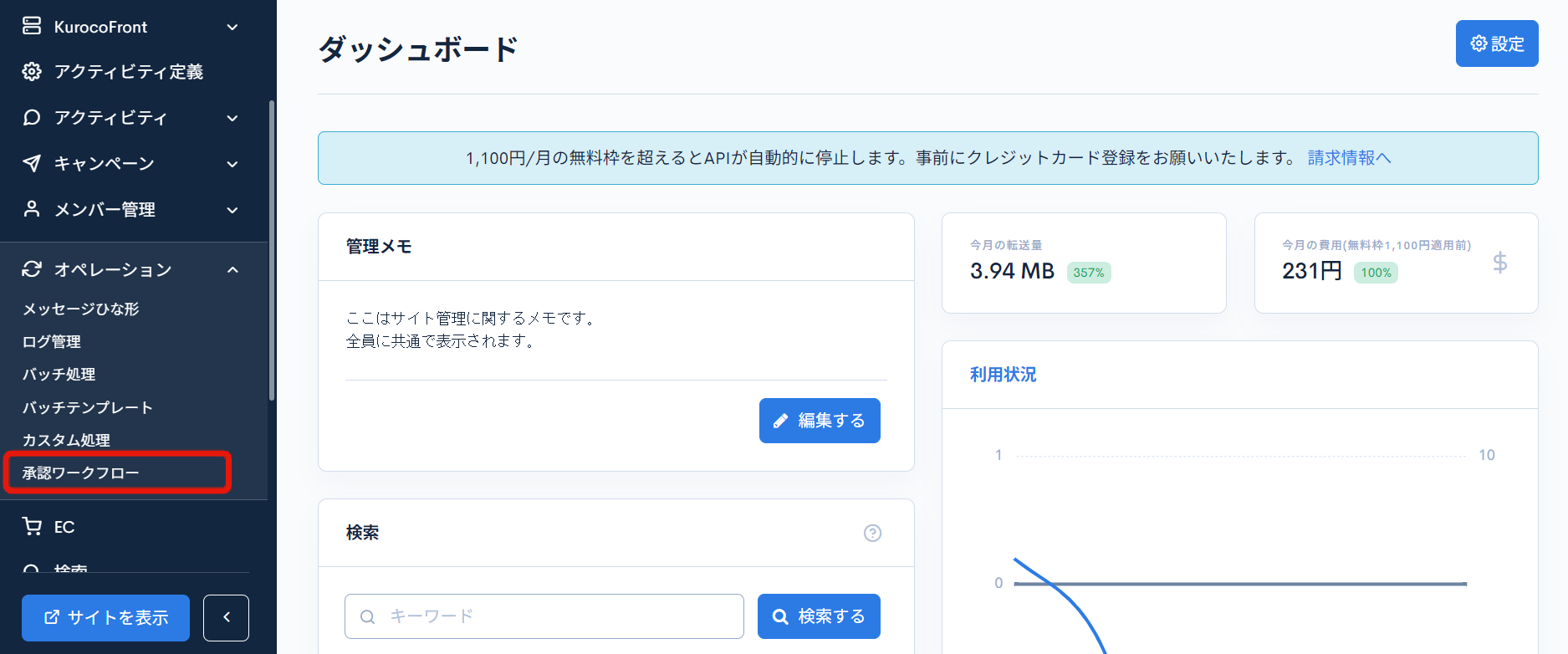
項目説明
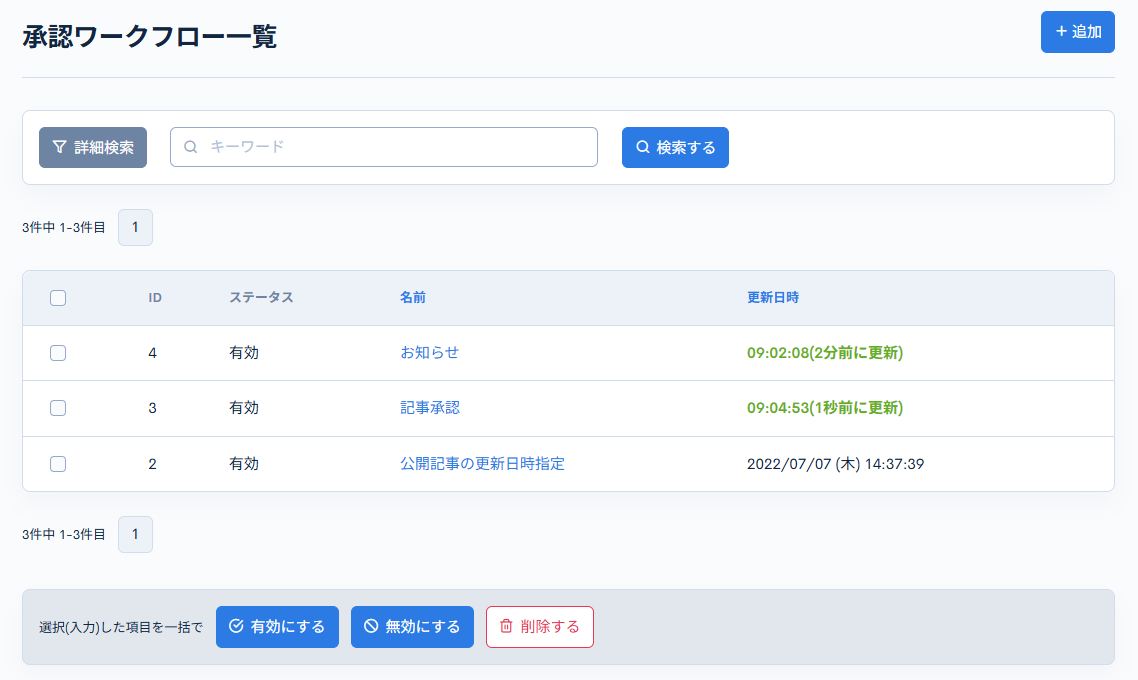
| 項目 | 説明 |
|---|---|
| ID | ワークフローのID番号です。自動採番されます。 |
| ステータス | ワークフローのステータスが[有効]または[無効]で表示されます。 |
| 名前 | ワークフローの名前です。 |
| 更新日時 | ワークフローの更新日時です。 |
一括処理
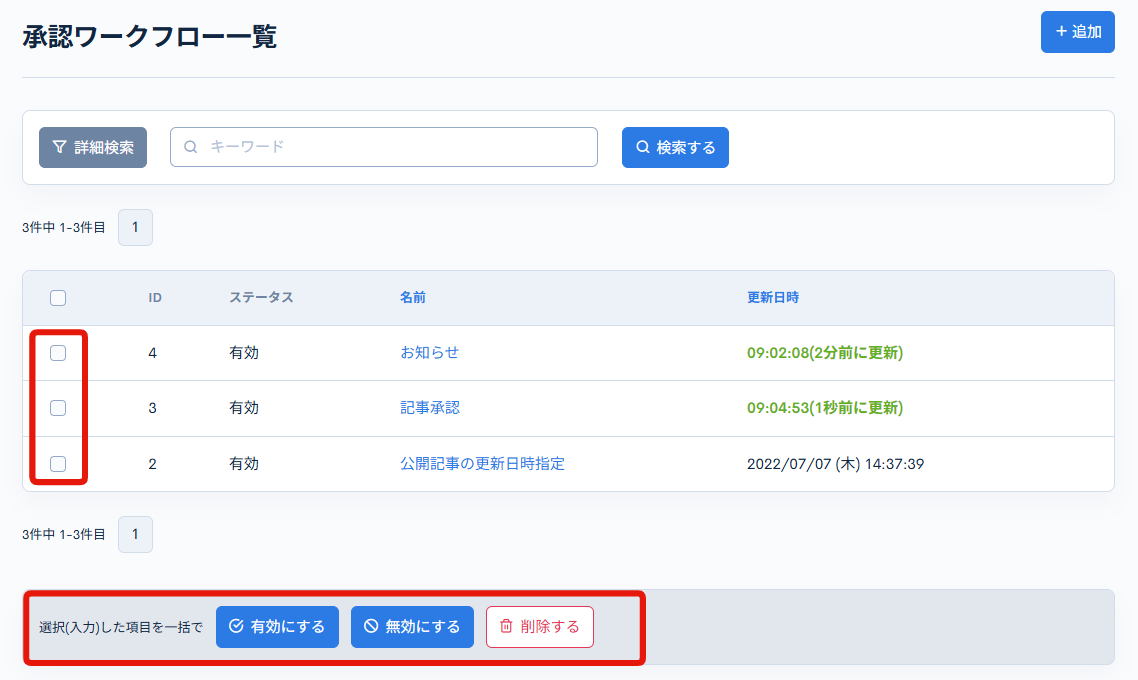
一覧の左端のチェックボックスにチェックを入れて、下記いずれかをクリックすると、選択したワークフローに対して一括で処理を行います。
| 項目 | 説明 |
|---|---|
| 有効にする | ワークフローを有効にします。 |
| 無効にする | ワークフローを無効にします。 |
| 削除する | ワークフローを削除します。 |
承認ワークフロー基本設定
確認方法
[オペレーション] -> [承認ワークフロー]をクリックします。
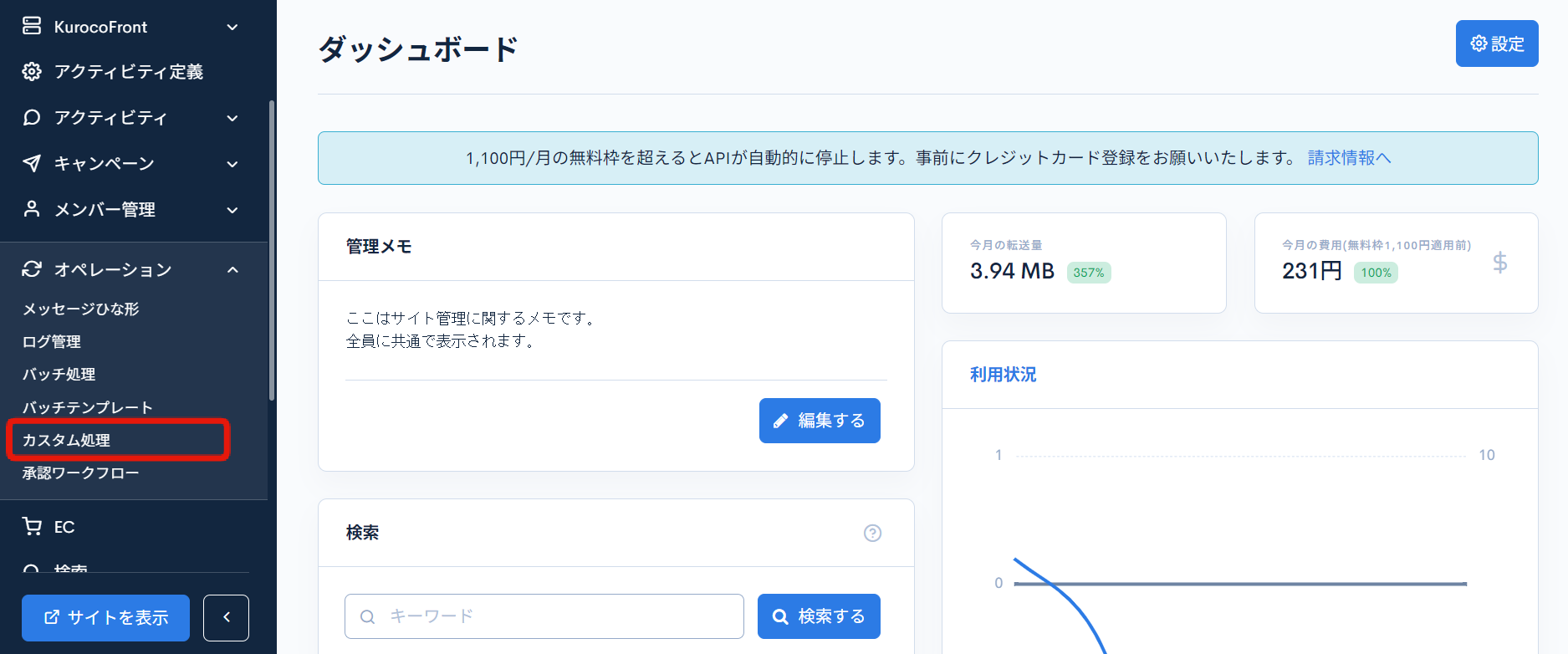
承認ワークフロー一覧のページから、基本設定を確認したいワークフローの[名前]をクリックします。
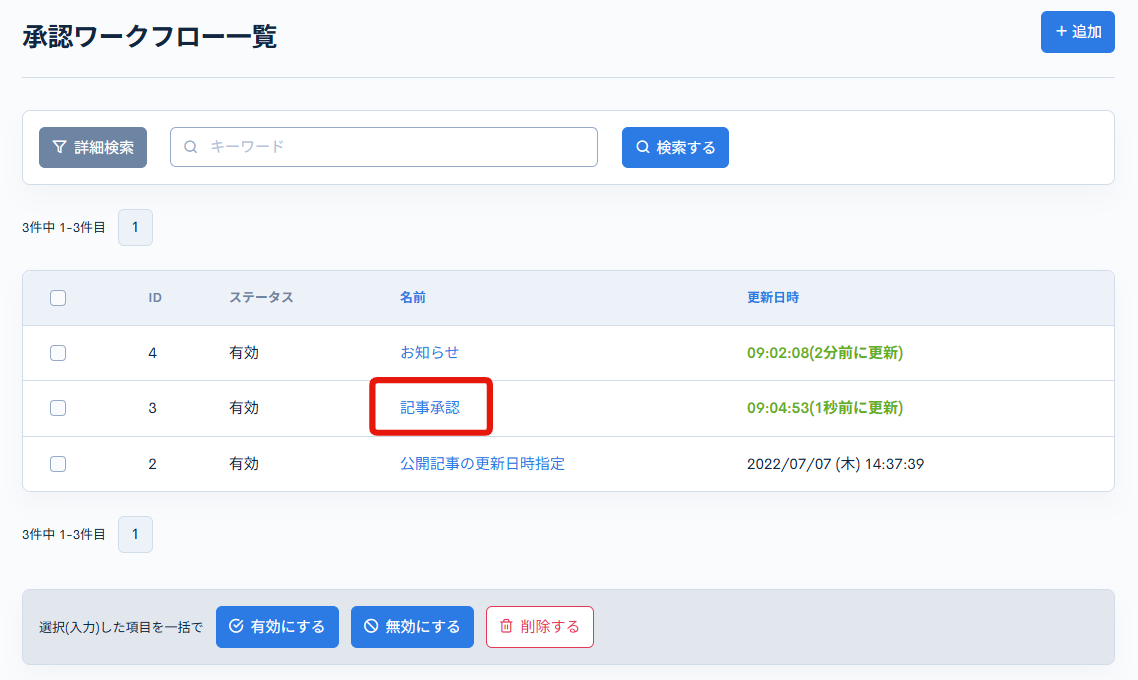
[基本設定]タブが表示されます。
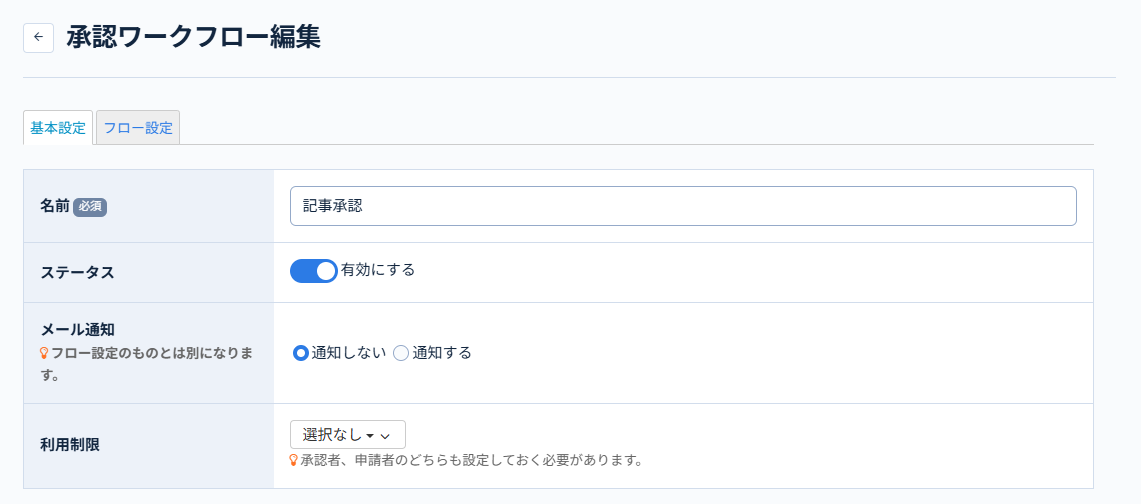
項目説明
基本設定
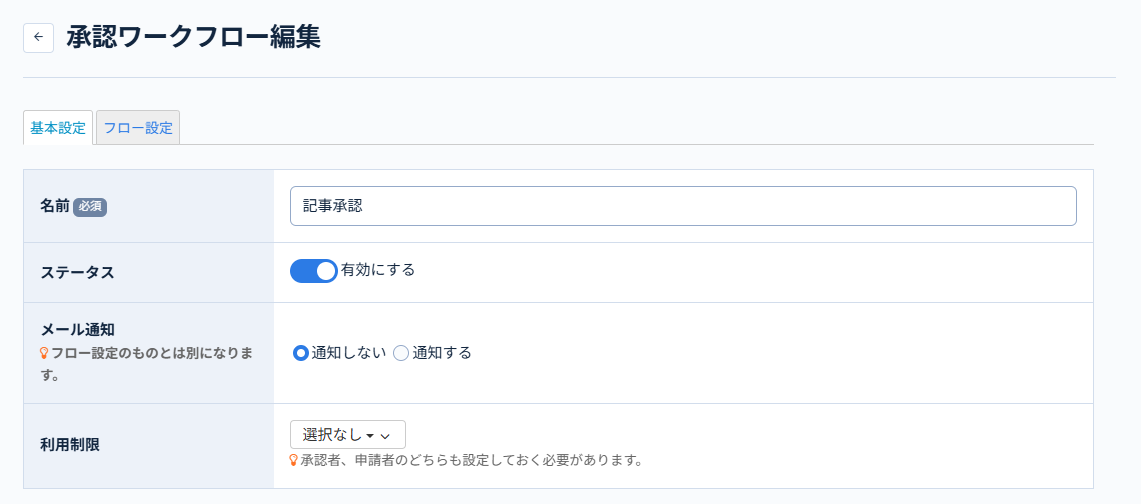
| 項目 | 説明 |
|---|---|
| 名前 | ワークフローの名前を入力します。 |
| ステータス | ワークフローのステータスの有効/無効を選択します。 |
| メール通知 | コンテンツが承認、または差し戻された場合に、その結果をメールで通知する・しないを選択します。
|
| 利用制限 | 承認ワークフローの機能を利用するグループを選択します。そのため、承認者、申請者の両方が選択されている必要があります。 ・[選択なし]の場合:対象コンテンツの編集者全員が利用できます。 ※グループの[権限設定]とは異なります。 |
承認対象コンテンツ

| 項目 | 説明 |
|---|---|
| コンテンツ | 承認ワークフローを利用するコンテンツを選択します。 |
承認者設定提供版: β版

| 項目 | 説明 |
|---|---|
| 申請者自身の承認を許可する | 無効にすると自身が申請したワークフローを自分で承認できないようになります。 |
メール設定
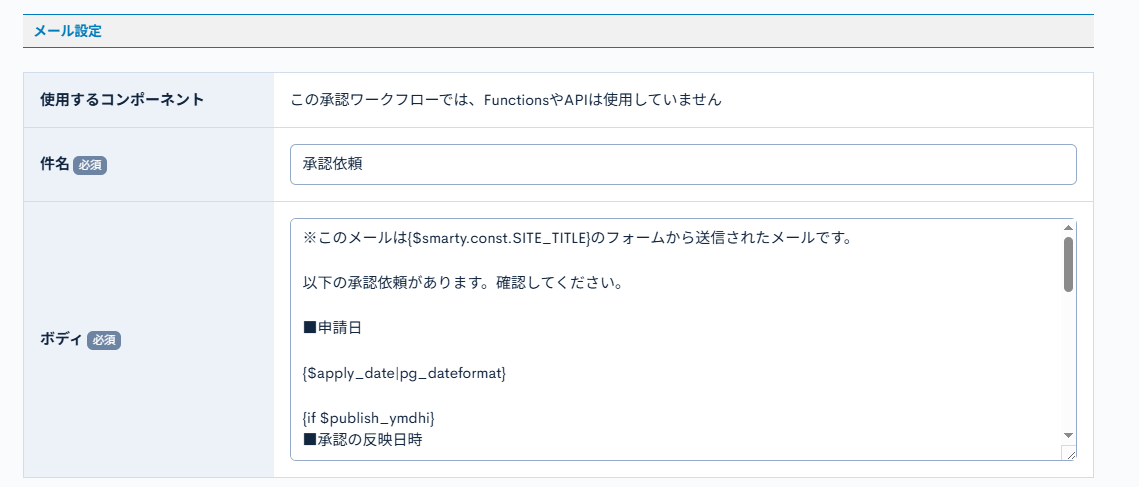
| 項目 | 説明 |
|---|---|
| 件名 | 申請時にメールを送る場合は、ここに入力したタイトルでメールが届きます。 |
| ボディ | 申請メールの本文を設定できます。 |
各ボタン

| 項目 | 説明 |
|---|---|
| 更新する | 承認ワークフロー基本設定の変更を反映します。 |
| 削除する | 表示している承認ワークフローを削除します。 |
承認ワークフローフロー設定
確認方法
[オペレーション] -> [承認ワークフロー]をクリックします。
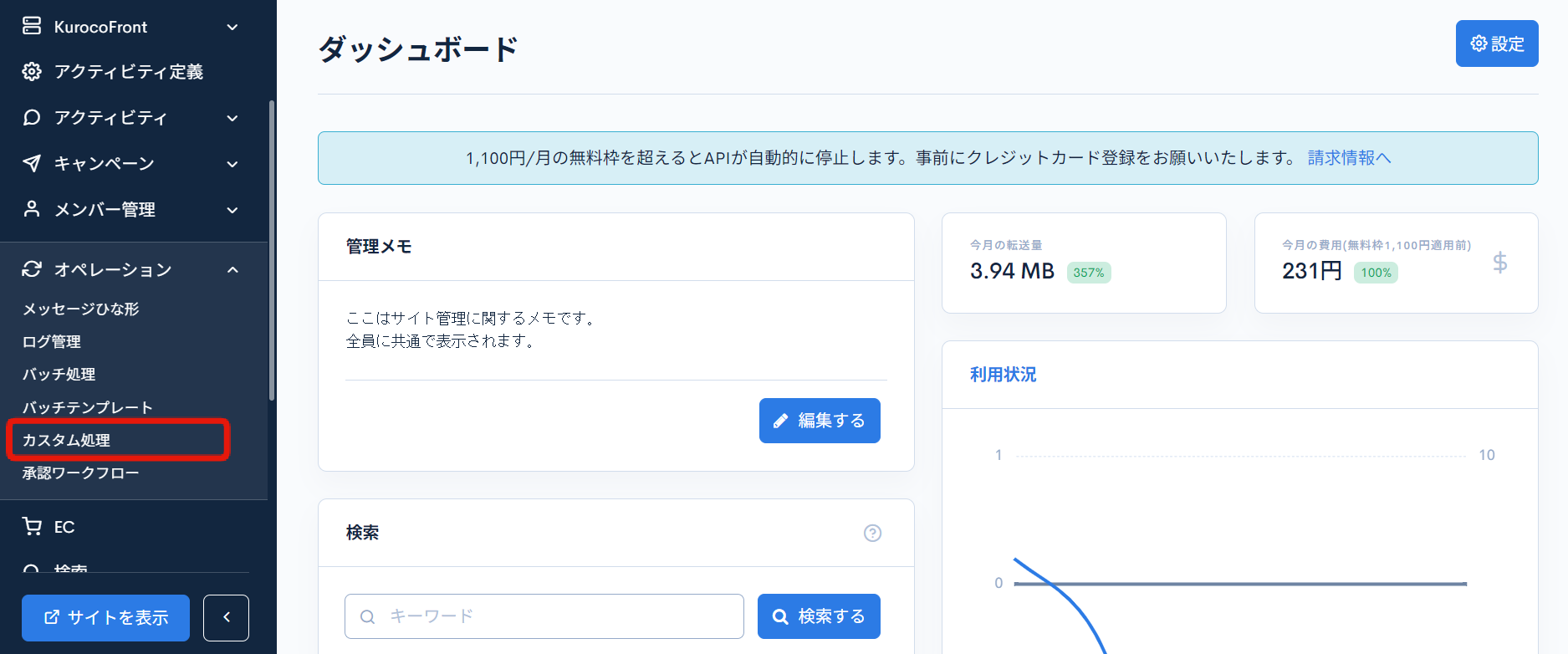
承認ワークフロー一覧のページから、フロー設定を確認したいワークフローの[名前]をクリックします。
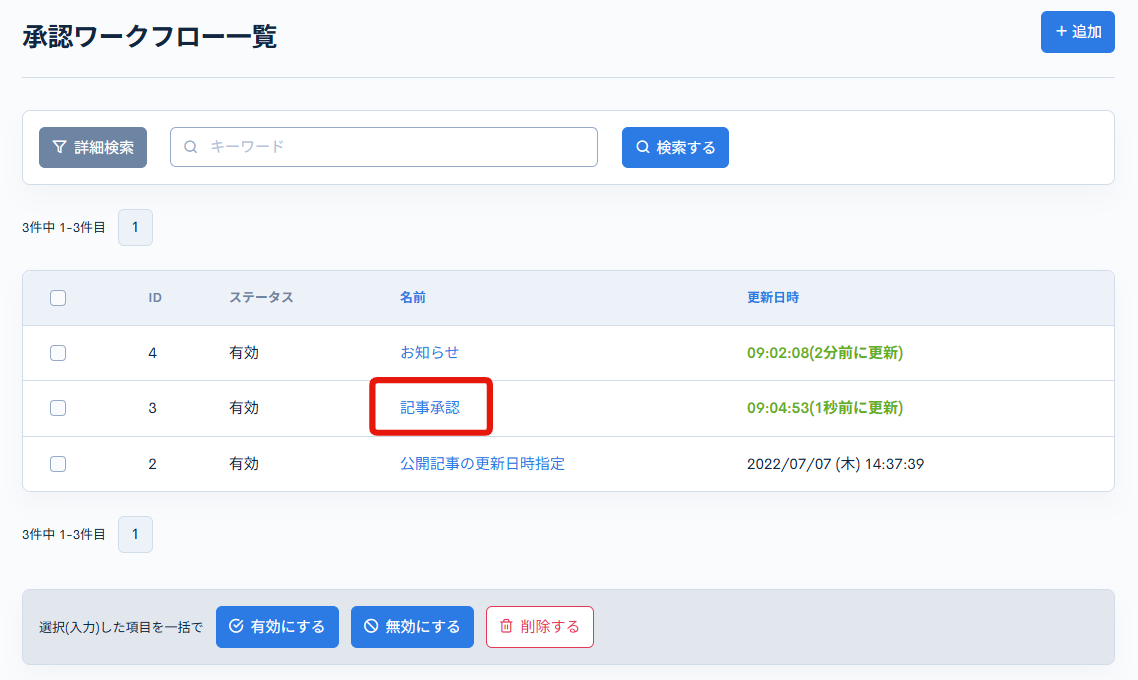
[フロー設定]タブをクリックします。
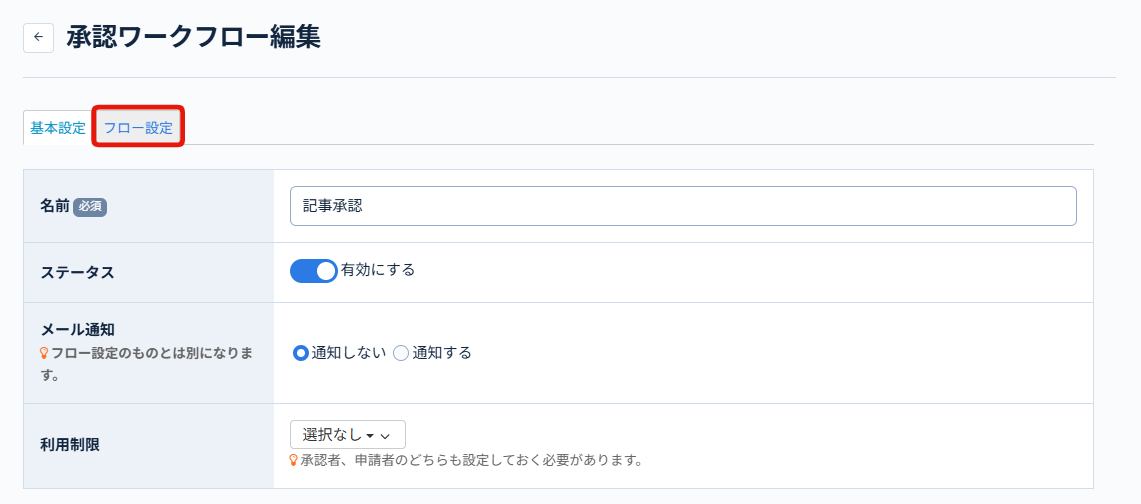
項目説明
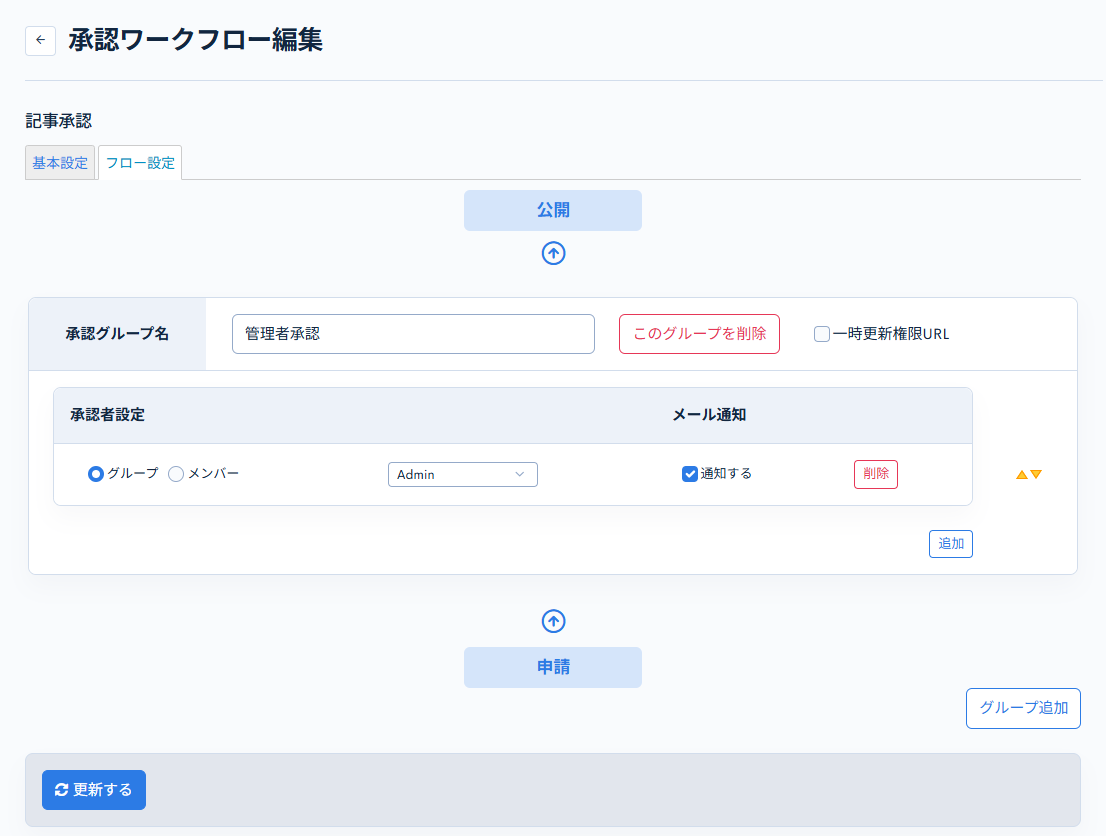
| 項目 | 説明 |
|---|---|
| 承認グループ名 | コンテンツ編集画面でワークフローを指定する時に表示される名称です。 |
| [このグループを削除]ボタン | 承認グループを削除します。 |
| 一時更新権限URL | チェックをいれると、コンテンツの承認依頼時、承認依頼メールに{$onetime_link}がアサインされ、期限付き一時メンバーが追加されます。 |
| 承認者設定 | 承認者を設定します。 ・グループ:指定したグループに所属するメンバーであれば誰でも承認できる ・メンバー:指定したメンバーのみ承認できる |
| メール通知 | チェックをいれると、コンテンツに承認ワークフローが設定されて更新された時に、承認者へ通知メールを配信します。 |
| [削除]ボタン | 「承認者」を削除します。 |
| [追加]ボタン | 「承認者」を追加します。 |
| [グループ追加]ボタン | 「承認グループ」を追加します。 |
| [更新する]ボタン | 承認ワークフローフロー設定の変更を反映します。 |
関連ドキュメント
サポート
お探しのページは見つかりましたか?解決しない場合は、問い合わせフォームからお問い合わせいただくか、Slackコミュニティにご参加ください。